用 AI 生成圖片已經不是什麼太稀奇的東西了,不過能不能生成心儀的圖片我覺得是最難的事情,尤其是當我使用 DELL-E 的時候,生成出來的圖片都會有點「AI 感」。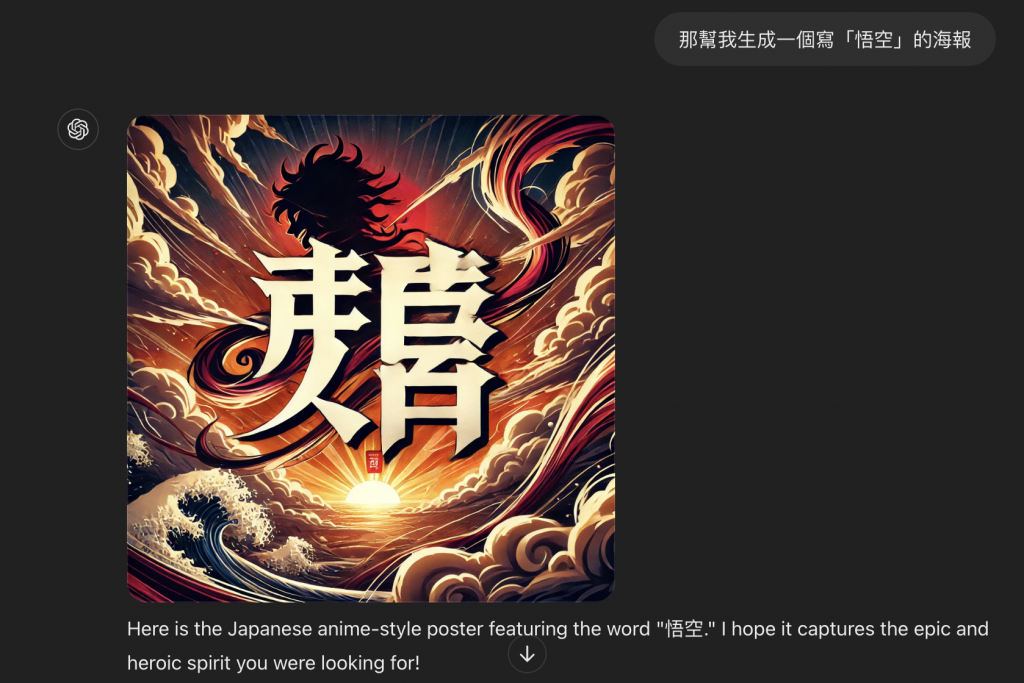
不過後來我有找到一個很適合「生成海報」的網站,就是 Ideogram。同樣是透過 Prompt 的方式生成圖片,不過圖片的效果我認為是我目前用過最好的生成圖片工具,舉同樣的悟空為例: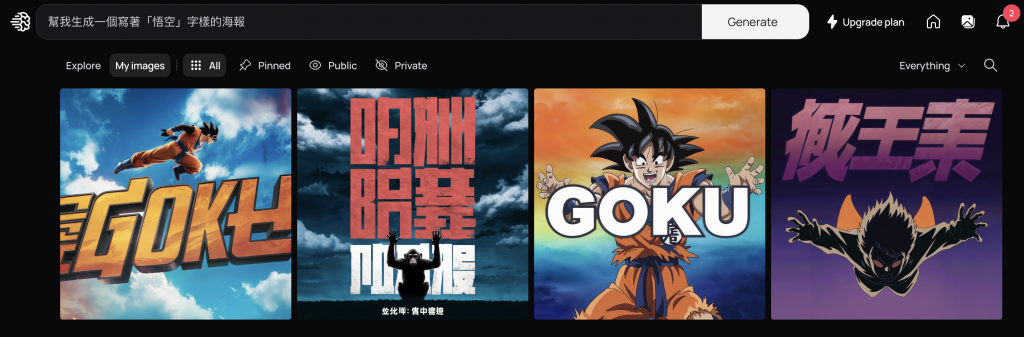
我也沒有特地的說要哪一種悟空,不過還是選擇廣為人知的七龍珠悟空為主,但對比同樣的 prompt 在兩個 AI 工具上效果就差非常多,而且 Ideogram 還可以調整圖片的尺寸大小,想要海報或是封面的都可以調整,非常的實用
等於在生成之前,你就可以先根據你的需求先設定好相關資訊,以背景運行的邏輯來說,也是根據你的選擇來預先 prompt 聚焦生成的結果,所以在 ChatGPT 上你要達到相同的效果也是可以,不過就是需要手動設定條件來達成就是了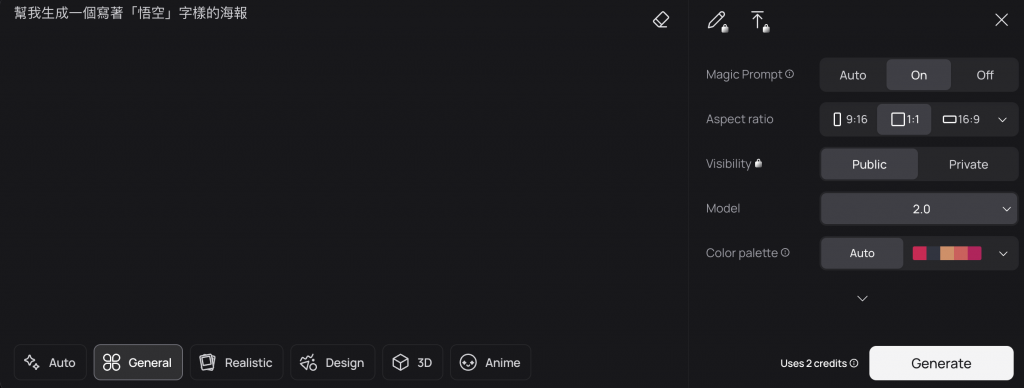
如果是使用免費版的生成會需要一段時間,不過以偶爾用來說也還好就等一下而已,整合目前我們介紹的工具來說,你已經可以透過 Claude 來幫你生成程式,並透過 Gamma 生成簡報,缺少的圖片透過 Ideogram 來生成,最後一些日常問答透過 ChatGPT 來完成,一套行雲流水再搭配 Prompt 來提升效果,俗話說:「工慾善其身,必先利其器」選對工具真的可以事半功倍省不少時間。
基本上從如何 Prompt 到選擇合適的工具也告一個段落,相信到了這邊你也對生成式 AI 有了很深入的認知,接下來就是你自由發揮的時刻了!可以根據你的需求上網尋找更合適的工具,也感謝你閱讀到了這一天的內容!
